Trong hầu hết các trường hợp khi mất điện thoại, người ta thường bắt đầu bằng việc thử gọi điện thoại của họ. Tuy nhiên, nếu điện thoại của bạn đang ở chế độ im lặng, người nhặt điện thoại không muốn trả lại, hoặc thậm chí nếu chiếc điện thoại bị đánh cắp với nhiều dữ liệu cá nhân quan trọng, bạn có thể sử dụng các tính năng an toàn tích hợp trên iPhone và sự hỗ trợ từ nhà cung cấp để giải quyết các tình huống này.
Những điều cần làm để phòng tránh rủi ro khi mất iPhone
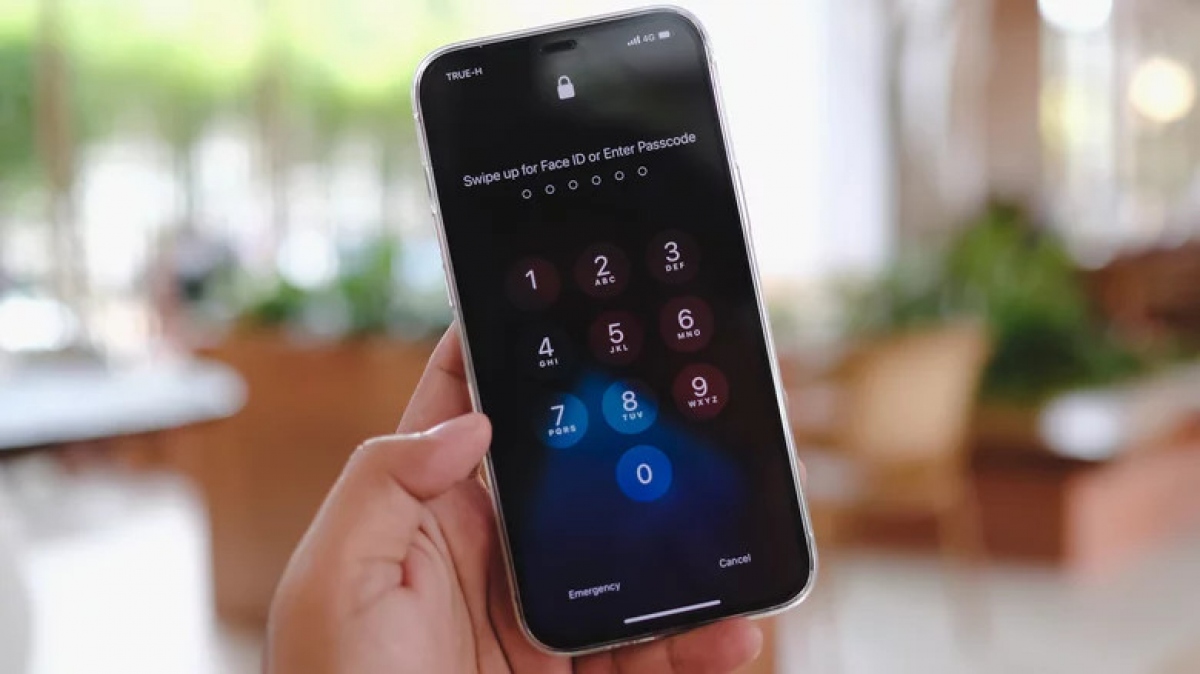
Apple đã tích hợp nhiều tính năng an toàn cho người dùng iPhone để đảm bảo rằng họ có cơ hội lấy lại thiết bị bị mất hoặc ít nhất có thể bảo vệ thông tin cá nhân trên thiết bị đó nếu không thể lấy lại. Một trong những phương pháp phổ biến nhất là thiết lập mật khẩu màn hình. Mật khẩu này có thể ngăn chặn người khác truy cập vào dữ liệu trên iPhone của bạn. Để thiết lập mật khẩu, hãy thực hiện các bước sau:
- Mở ứng dụng Cài đặt trên iPhone.
- Chọn Tài khoản & Mật khẩu hoặc Touch ID & Mật khẩu.
- Nhấn vào Tạo mật khẩu hoặc Thay đổi mật khẩu.
- Bạn sẽ được cung cấp với các tùy chọn để thiết lập mật khẩu của mình, chẳng hạn như Mật khẩu kết hợp chữ và số hoặc Mã số.
Các phiên bản iPhone mới hơn cũng hỗ trợ bảo mật bằng Face ID hoặc Touch ID. Tuy nhiên, việc thiết lập mật khẩu vẫn cung cấp một lớp mã hóa và bảo vệ dữ liệu bổ sung. Ngoài ra, bạn có thể kích hoạt tính năng tự động xóa toàn bộ dữ liệu trên thiết bị sau khi nhập mật khẩu sai 10 lần bằng cách bật tùy chọn “Xóa dữ liệu” ở cuối màn hình Face ID & Mật khẩu.
Nếu bạn sở hữu các thiết bị Apple khác, bạn có thể sử dụng chúng để có quyền truy cập vào các dịch vụ định vị iPhone của mình trong trường hợp mất. Hãy kích hoạt xác thực hai yếu tố để ngăn người lạ truy cập vào tài khoản Apple ID của bạn và cho phép bạn thực hiện các thay đổi liên quan đến tài khoản của mình thông qua một thiết bị đáng tin cậy mà không cần số điện thoại của bạn.
Kích hoạt dịch vụ Find My của Apple
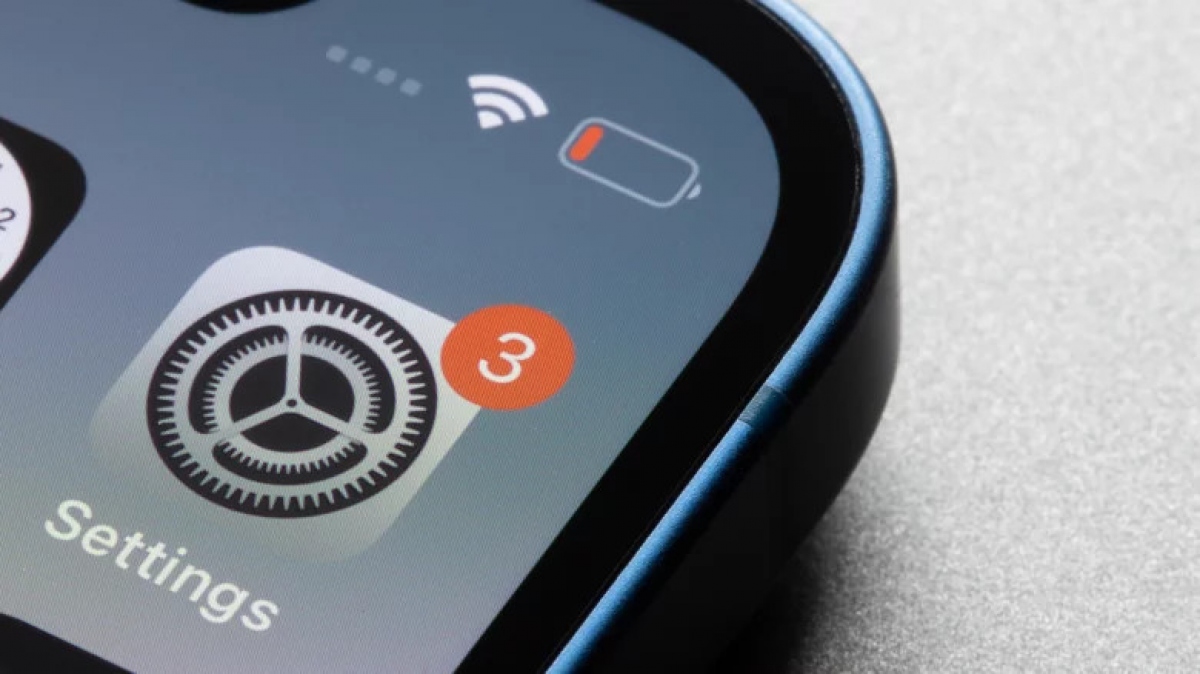
Luôn bật Tìm iPhone của tôi sẽ gia tăng khả năng tìm lại thiết bị của bạn khi nó bị mất hoặc bị đánh cắp. Đảm bảo rằng bạn đã bật cả ba công tắc trong menu Tìm iPhone của tôi để cho phép các dịch vụ liên quan của Apple có quyền truy cập và xác minh vị trí cuối cùng của iPhone ngay cả khi pin yếu, thiết bị offline, chế độ tiết kiệm năng lượng hoặc bị tắt.
Nếu bạn sở hữu các thiết bị Apple khác như Apple Watch, hãy mở ứng dụng Find My và truy cập vào Thiết bị, sau đó chọn iPhone của bạn. Sau đó, bật tính năng Notify When Left Behind. Khi tính năng này được bật, thiết bị Apple thứ hai của bạn sẽ gửi cảnh báo khi bạn để quên iPhone ở một địa điểm không xác định.
Đánh dấu iPhone của bạn bị mất
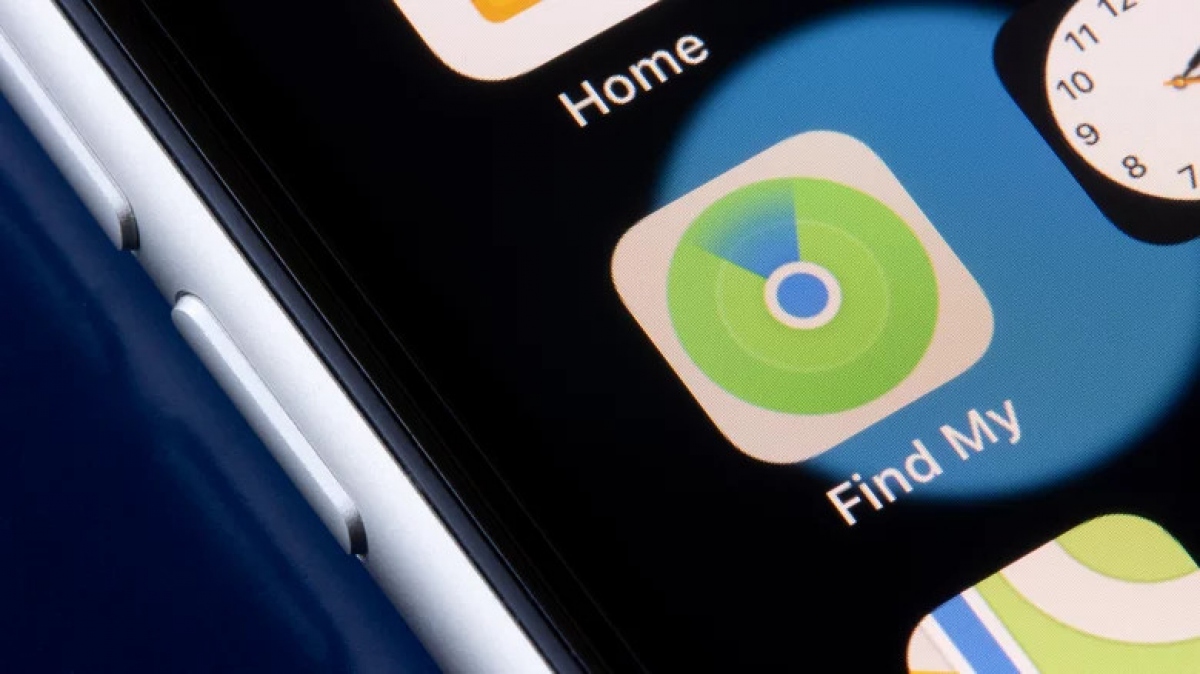
Thông qua bản đồ, Find My cho bạn biết nơi lần cuối mà iPhone bị mất của bạn đã hoạt động. Ngoài ra, bạn cũng có thể truy cập cổng Tìm thiết bị của iCloud và đăng nhập bằng ID Apple của mình. Sau khi hoàn tất đăng nhập, hãy chọn iPhone của bạn từ danh sách để xem vị trí cuối cùng được ghi lại. Nếu không thể xác định vị trí, màn hình sẽ hiển thị “Không tìm thấy vị trí.” Tuy nhiên, hãy chọn tùy chọn “Thông báo cho tôi khi tìm thấy” nếu nó khả dụng.
Find My cũng có tính năng phát âm thanh trên thiết bị bị thất lạc của bạn để giúp bạn xác định vị trí của nó trong vùng lân cận. Nếu iPhone bị mất nằm ở xa hơn và có nguy cơ người khác tìm thấy, bạn có thể bật tính năng “Chế độ mất:
- Mở ứng dụng Tìm trên thiết bị Apple mà bạn đang sử dụng và chọn iPhone bị mất từ danh sách các thiết bị. Bạn cũng có thể truy cập vào trang web Tìm thiết bị và chọn iPhone bị mất từ danh sách thiết bị.
- Chọn tùy chọn “Chế độ mất” hoặc kích hoạt tùy chọn “Đánh dấu là đã mất”.
- Làm theo hướng dẫn trên màn hình để gửi thông tin liên hệ của bạn hoặc thông điệp hậu tạ cho người nào có thể tìm thấy iPhone của bạn và muốn trả lại nó. Để đảm bảo an toàn, hãy tránh sử dụng địa chỉ nhà riêng tư hoặc thông tin cá nhân quá mức.
Với Chế độ mất được kích hoạt, bạn có khả năng bảo mật iPhone bị mất từ xa bằng cách đặt mật khẩu và tắt Apple Pay. Nó cũng cung cấp khả năng liên lạc với người nào đó nếu họ tìm thấy thiết bị của bạn và khuyến khích họ trả lại cho bạn. Hơn nữa, khi Find My được bật, iPhone của bạn sẽ tự động Khoá kích hoạt, liên kết thiết bị chặt chẽ với tài khoản của bạn. Điều này đồng nghĩa rằng nếu ai đó cố gắng xóa dữ liệu hoặc thực hiện các thao tác khác trên iPhone của bạn, họ sẽ không thể kích hoạt lại thiết bị nếu không có mật khẩu ID Apple của bạn.
Liên hệ và báo cáo với các bên liên quan về iPhone bị mất

Nếu bạn lo lắng rằng iPhone của mình có thể đã bị đánh cắp hoặc có thể đã rơi vào tay một người có ý đồ xấu với dữ liệu của mình, bạn có thể gửi báo cáo về việc mất điện thoại tại trụ sở cảnh sát tại địa phương. Họ có thể hỏi bạn về số sê-ri hoặc số IMEI của iPhone. Để biết được hai thông tin này, thực hiện các bước sau:
- Trên trình duyệt web, hãy truy cập appleid.apple.com và đăng nhập bằng ID Apple được liên kết với iPhone của bạn.
- Chuyển đến Thiết bị và chọn iPhone.
- Cả số sê-ri và số IMEI của iPhone của bạn sẽ được liệt kê ở đây. Nếu bạn đã bật xác thực hai yếu tố, cổng thông tin ID Apple sẽ cung cấp các cách khác để khôi phục tài khoản của bạn, bạn sẽ cần thực hiện điều này nếu muốn biết số seri và số IMEI của iPhone là gì. Nếu bạn vẫn giữ bao bì gốc của iPhone, những chữ số này cũng sẽ có trên đó.
Bên cạnh đó, bạn cũng nên liên hệ với nhà cung cấp dịch vụ di động của mình và thông báo về việc iPhone của bạn bị mất và có thể bị đánh cắp. Điều này giúp họ vô hiệu hóa gói dịch vụ di động của bạn, ngăn người đang giữ điện thoại của bạn thực hiện cuộc gọi, gửi tin nhắn, hoặc sử dụng dữ liệu di động trái phép trên thiết bị. Trong một số trường hợp, nếu gói dịch vụ di động của bạn bao gồm bảo hiểm cho thiết bị mất cắp, bạn có thể yêu cầu một thiết bị iPhone mới thay thế.
Tương tự, nếu bạn đã đăng ký AppleCare+ với bảo hiểm Trộm cắp và Mất mát, bạn cũng có thể đăng nhập vào cổng khiếu nại của Apple và yêu cầu một chiếc iPhone mới thay thế.
Xóa toàn bộ dữ liệu trên iPhone từ xa và bảo mật tài khoản Apple của bạn
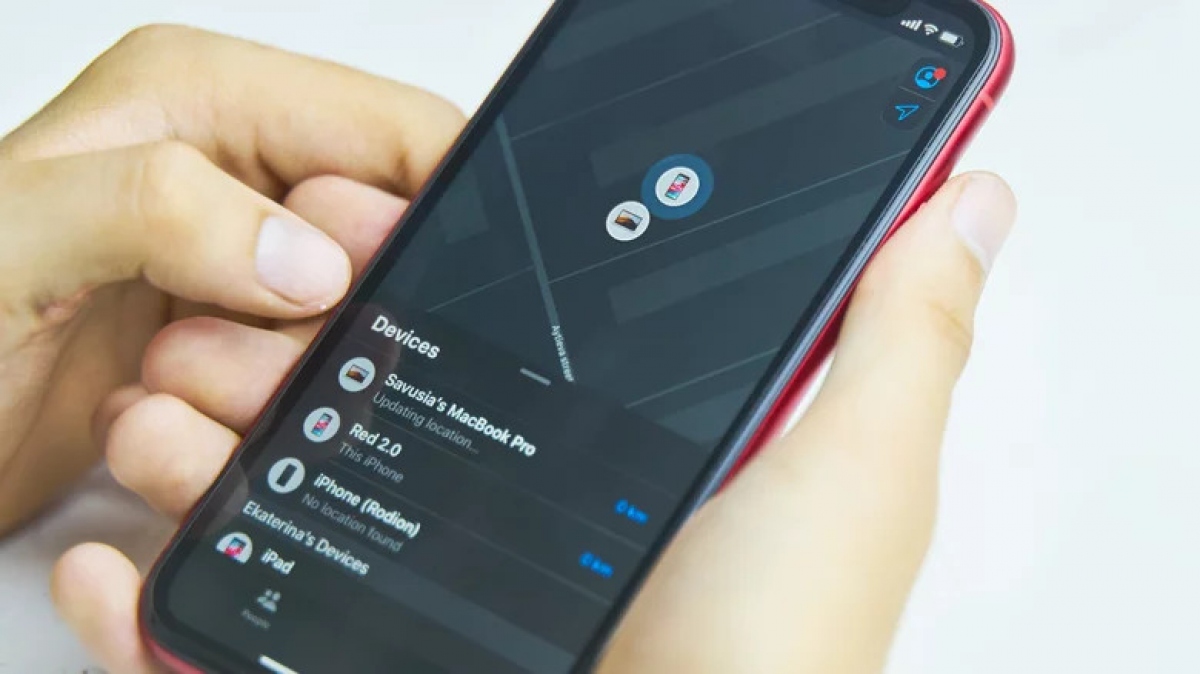
Khi bạn đã thử mọi cách trong khả năng của mình để xác định vị trí iPhone bị mất nhưng không thành công, hãy cân nhắc việc xóa dữ liệu từ xa trên iPhone của mình để ngăn việc người khác truy cập và đánh cắp thông tin cá nhân của bạn. Tuy nhiên, thao tác này sẽ xóa dữ liệu của bạn vĩnh viễn.
Ngoài ra, nếu bạn đã cập nhật lên iOS 15 trở lên trên iPhone của mình, việc xóa dữ liệu từ xa sẽ không ảnh hưởng đến khả năng sử dụng tính năng Find My để xác định vị trí iPhone bị mất trên bản đồ hoặc phát âm thanh trên thiết bị đó. Tuy nhiên, nếu iPhone của bạn vẫn sử dụng phiên bản hệ điều hành cũ hơn, bạn sẽ không thể xác định vị trí của nó sau khi xóa hoàn toàn dữ liệu trên đó.
Ngoài ra, bạn sẽ không thể gửi khiếu nại tới Apple về thiết bị bị mất hoặc bị đánh cắp của mình. Vì vậy, hãy đảm bảo rằng bạn chỉ thực hiện điều này như là phương án cuối cùng, chẳng hạn như trong trường hợp khiếu nại của bạn không được chấp nhận hoặc thiết bị không được trả lại. Để xóa dữ liệu trên iPhone từ xa, hãy thực hiện theo hướng dẫn sau:
- Mở ứng dụng Tìm trên một thiết bị Apple mà bạn sở hữu và có quyền truy cập. Sau đó, chọn iPhone bị mất từ danh sách thiết bị. Bạn cũng có thể đăng nhập vào Tìm thiết bị và chọn iPhone bị mất từ danh sách thả xuống.
- Nhấn vào tùy chọn Xóa thiết bị này hoặc Xóa iPhone.
- Xác nhận hành động khi được yêu cầu.
Khi thực hiện thao tác xóa dữ liệu từ xa trên iPhone, quá trình này sẽ bắt đầu khi iPhone có kết nối mạng di động hoặc Wi-Fi. Thao tác này sẽ xóa tất cả dữ liệu trên thiết bị, bao gồm thông tin thẻ tín dụng và các tài khoản ngân hàng khác. Sau khi hoàn tất, đăng nhập lại trên trang web appleid.apple.com và loại bỏ thiết bị khỏi danh sách các thiết bị được liên kết với tài khoản Apple của bạn.
IT Xanh cảm ơn đã đọc bài viết, mong các thông tin trên có thể giúp ích cho bạn – Kham khảo thêm nhiều thủ thuật hay và bổ ích cùng IT Xanh






